Aquí os dejo la guía definitiva para configurar vuestro Edision Piccolino S2
🌀 Resetear de Fabrica
Antes de instalar nada es recomendable resetear de Fábrica nuestro Decodificador (con cualquier decodificador) también después de actualizar el firmware.
Nos vamos a Menú → Sistema → Configuración por defecto → introducimos con el mando 4 ceros [0000], el decodificador se reiniciara y ya estaría reseteado de fábrica.
💿 Actualizar Firmware
Para actualizar el Firmware, nos vamos a la web del fabricante y nos descargamos el ultimo firm, o uno que nos hayan recomendado, lo introducimos en un Pendrive formateado en FAT32 y lo conectamos al decodificador.
nos vamos a Menú → Sistema → Software Actualizado → Upgrade by USB
Upgrade file = uda
Upgrade file = [nuestro_firmware.abs]
Modo actualizacion = Allcode + bootloader
y le damos a Empezar, vemos como va cargando la barra, y se reiniciara, al arrancar introducimos idioma y reseteamos de Fabrica para dejar la instalación limpia.
📄 Actualizar lista de canales
Descargar una lista de canales en formato .abs y colocarla en un PENDRIVE en formato FAT32.
Enlace de nuestra Lista de canales Aquí.
Nos vamos a Menú → Sistema → Software Actualizado → Upgrade by USB .
Upgrade file = uda
Upgrade file = [nuestra_lista_canales.abs]
Modo actualización = DB de usuario
Le damos a Empezar, vemos como avanza la barra de estado (unos segundos) y saldrá un mensaje indicando que la actualización ha salido correctamente y nuestro decodificador se reiniciara, y ya tendemos actualizada nuestra lista de canales.
▶️ Link Vídeo
🔌 Activar/Desactivar LNB (antena individual-colectiva)
Nos vamos al Menú → Instalación → Satélite instalación [LNB Potencia] →
ON (antena individual) – OFF (antena comunitaria)
*Botón Exit para salir y guardar los cambios.
📶 Conectar por WIFI/Cable de RED
Debemos tener conectado en uno de los 2 USB que trae el decodificador un dongle WIFI con chipset Ralink RT5370, (tendremos que comprarlo aparte, no viene con el decodificador)
Nos vamos al Menu → Sistema → Ethernet Setting
→ Aquí tenemos 2 opciones WIRED (cable de red) o WIRELESS (wifi)
Seleccionamos la que se adapte a nuestra tipo de conexión, Si elegimos por WIFI para conectarnos a nuestra RED pulsar el botón 🟥 ROJO del mando para que haga una Búsqueda de nuestras redes WIFI y nos conectaremos a la nuestra, yo recomiendo deshabilitar el DHCP y poner una IP del rango del de nuestro Router, con las DNS de Google 8.8.8.8 y 8.8.4.4
🔍 Búsqueda de Canales
📡 Búsqueda por Satélite / Ciega
Nos vamos a Menú → Instalación → Satélite Instalación
Satélite = Satélite en el que queremos realizar la búsqueda, por defecto elegiremos el Astra 19E
Tipo de LNB = Universal
LNB Potencia = On/Off (dependiendo de tenemos antena parabólica individual o comunitaria)
Le daremos al botón Blanco del mando 🔘 y empezara a buscar todas la frecuencias del Satélite seleccionado
📡 Búsqueda por TP/Frecuencia
Igual que es búsqueda por satélite Nos vamos a Menú → Instalación → Satélite Instalación
Mismos parámetros pero cambiando
Indice de TP = [Frecuencia que queremos buscar]
Le daremos al botón Verde del mando 🟢 y empezara a buscar los canales que emiten por esa frecuencia.
💾 Editar / Exportar Lista de canales
Si queremos guardar nuestra lista de canales bien porque vamos a actualizar el Firm, resetear de fabrica o porque habéis echo una búsqueda ciega y queréis editarla a vuestro gusto en el PC con mas comodidad, estés son los pasos:
Debemos tener un USB conectado a nuestro edision piccolino, después nos vamos a
Menú → Sistema → Software actualizado → Backup to USB, donde nos guardara nuestra lista en formato .abs en el pendrive que tenemos conectado, así ya tendríamos nuestra copia de seguridad
Si además de eso queremos editarla, conectamos el USB donde esta la lista y en el PC usaremos el programa Channel Editor, que podremos descargar aquí, ahí abriremos nuestra lista con la opción User Data Base donde podremos ordenarla con los botones del teclado ➕ ➖ para mover los canales arriba y abajo y cambiar el Nombre de los mismos, al guardar deberemos seleccionar la misma opción User Data Base.
🎮 Alternativa/Problemas Mando*
Si se os ha averiado el mando, no os gusta y buscáis una alternativa económica a un mando un poco mas robusto, podéis comprar en la web de aliexpress la opción más económica, por menos de 5€ (o en cualquier sitio que lo vendan) el mando del Amiko 8100/8150/8200, totalmente probado, funcionan todos los botones del mando perfectamente con la misma asociación, para los que no lo saben el menú del amiko es idéntico al Edision de piccolino.

📺 Programar Teclas TV Mando
Si queremos programar los botones que traen los mandos nuevos del decodificador para controlar nuestra TV, tenemos que presionar el botón de Power (SET) durante 5 segundos hasta que la luz que ilumina el botón de Power deje de parpadear y se quede Fija, ahora pulsaremos el botón de power del mando Edision y parpadeara la luz, enfrente del deco pondremos el infrarrojo del mando de nuestra TV y le daremos al botón de Power para que nuestro Edision que esta esperando la recepción de la señal lo copie en la memoria del botón, parpadeara rápido cuando ha recibido la señal correctamente, y asi con los siguientes botones vol-,vol +, TV/AV, Back, al terminar pulsaremos el botón Exit del Mando.
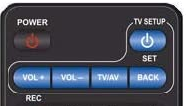
👁 TIMESHIFT/ 🔴 Grabación
Para usar la opción de Timeshift o Grabación es imprescindible tener un USB conectado en el decodificador (donde se almacenara la grabación de lo que esta emitiendo mientras esta pausado), útil para las pausas rutinarias de ir al baño, u cualquier otra tarea y no nos queramos perder lo que estamos viendo
Con tener nuestro USB conectado, daremos al botón de pausa ⏸, la imagen se congelará y se ira almacenando en nuestro USB, para reanudar solo bastaría con dar al play ▶
Para grabar lo que estamos viendo seria con el botón clásico de Record 🔴, donde se almacenaría nuestra grabación en nuestro Usb/HDD conectado a nuestro decodificador
Para detener Timeshift/Grabación con el botón Stop del mando ⏹
⛔ Recuperar Deco Bloqueado o Brickeado
Si hemos tenido la mala suerte que al actualizar nuestro decodificador se ha quedado bloqueado con el LED en ON y no arranca, podemos intentar recuperarlo (sin cable RS232) desde el menu de Upgrade Firmware
Para eso copiamos en la raíz de un USB formateado en FAT32 nuestro Firmware.abs y lo conectamos al Deco.
Después con el deco apagado y conectado a nuestra TV, conectamos la alimentación.
Automáticamente el deco arrancara al detectar corriente y aparecerá en mensaje [boot] en el LED Frontal y aquí la parte importante al ver el mensaje boot presionamos el botón de encendido y mostrara el mensaje UPGRADE.
Aquí forzaremos el Menú de arranque donde podemos actualizar o testear el deco, del cual podemos recuperar.
Conexión Módem 3G (Compatibles)⚠
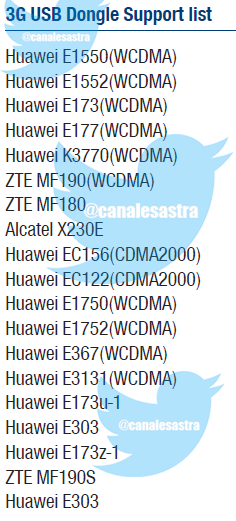
❓ Errores Frecuentes/ Extras / Curiosidades
1⃣ No puedo actualizar el Firm o Lista de canales por USB, la opción Upgrade by USB sale en Azul y no se puede seleccionar.
R: El Usb esta en un formato incorrecto (NTFS) o esta dañado, formatéalo en FAT32 o prueba con otro USB
2⃣ Se me reinicia el decodificador después de actualizar la lista de canales o no se me ven los canales después de actualizar la lista por USB
R: Revisa la alimentación LNB, cada lista de canales que suben los usuarios modifica ciertos parámetros de nuestro decodificador como el que tenia el autor (alimentación de Antena o tipo de conexiones a Internet LAN o WIFI), hay que modificar/revisar esos parámetros dado que es probable que no coincidan con los nuestros
3⃣ Se puede cambiar el idioma en ciertos canales que emiten algún evento (los canales de Fútbol por ejemplo) si no os gustan los comentaristas con el botón de audio 🟥, podéis seleccionar otro sonido que también emita dicho evento, radios, etc.
4⃣ Se me pixelan/entrecortan los canales de la frecuencia 11686V u otra frecuencia XXX
R: Revisar que tengamos potencia y la calidad en la antena, que este en valores correctos, la frecuencia 11686V en antenas comunitarias, es de las mas complicadas, suele dar problemas para las emisiones que recibamos por esa frecuencia, si tenéis problemas con otra frecuencia, revisar la orientación de la antena / LNB o como ultimo caso llamar a un antenista que revise nuestra instalación para detectar donde esta el problema.
5⃣ Se entrecorta la imagen con mi SmartTV (Samsung, LG) por HDMI con otro TV funciona OK
R: Primero descartar que no sea un problema del cable HDMI y si tenemos otra Tele probar que no sea problema de la tele u otro puerto HDMI, en algunas smartTV (modelos como Samsung, LG, etc son varios los usuarios que reportan problemas tras alguna actualización de Firmware de la propia TV), algunas soluciones son como actualizar el firmware del Edision piccolino a la ultima versión, si persiste cambiar la opción dentro de Menú → Sistema → A/V Control → en modo visualización poner el valor By Native TV.
#Manuales #Guia #Edision #Piccolino #S2 #Definitiva #Actualizar #resetear #configurar #mando #wifi #dns #red #dongle #lista #canales #actualizada #programar #mando #Busqueda
